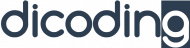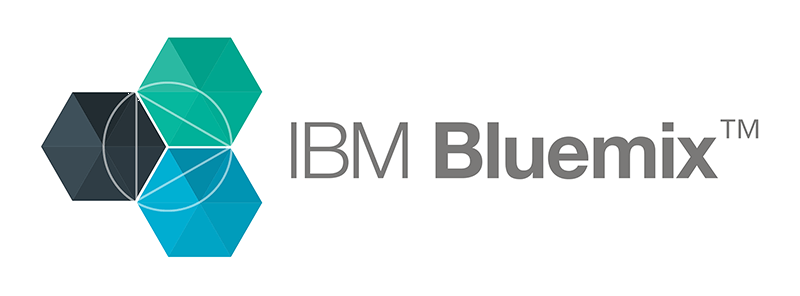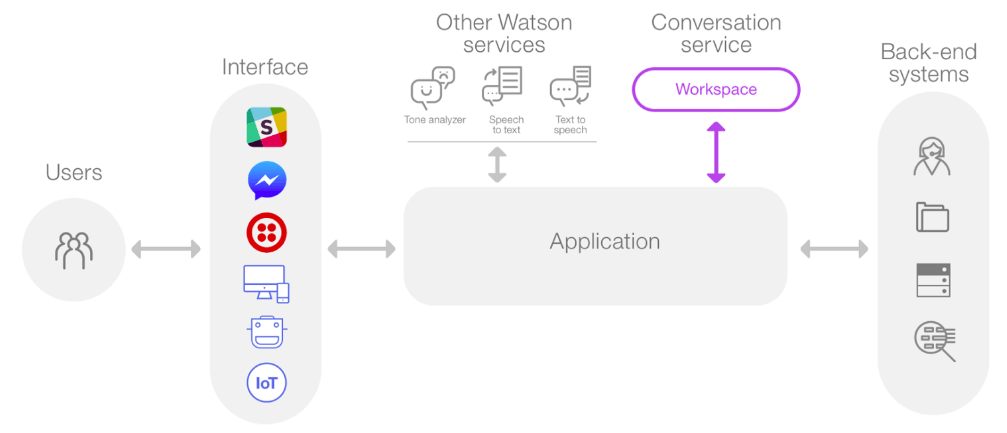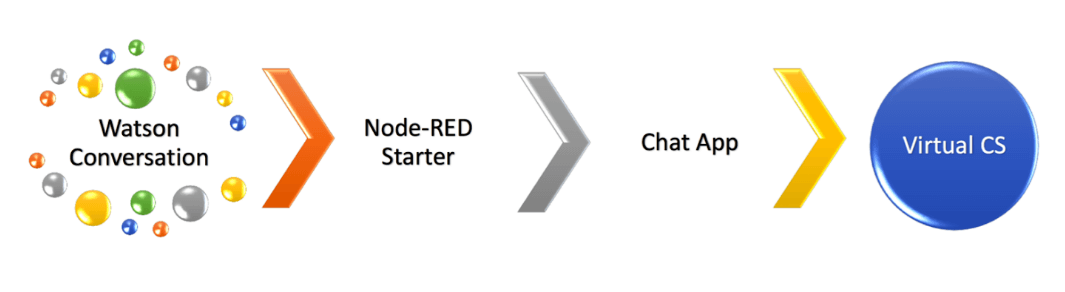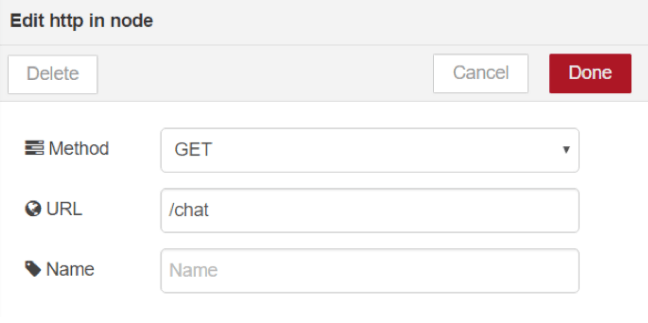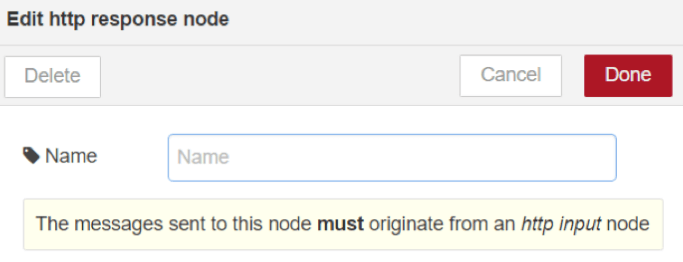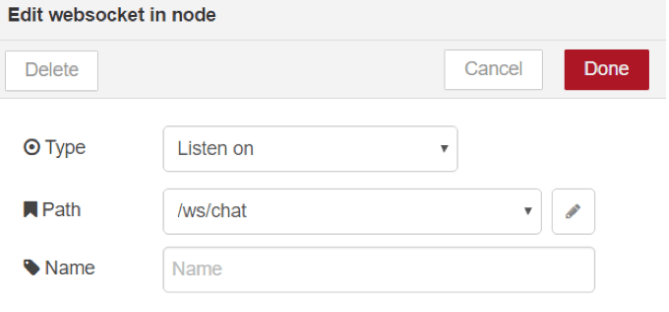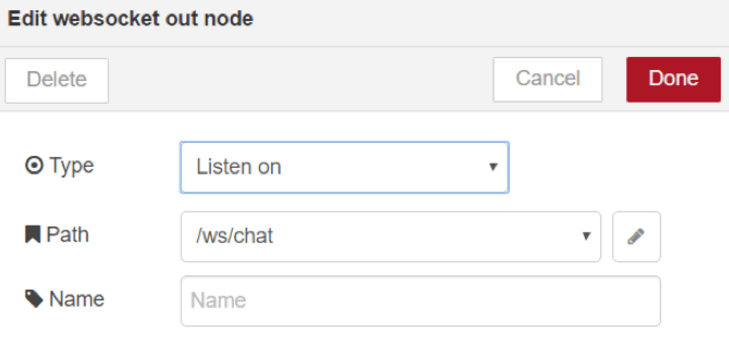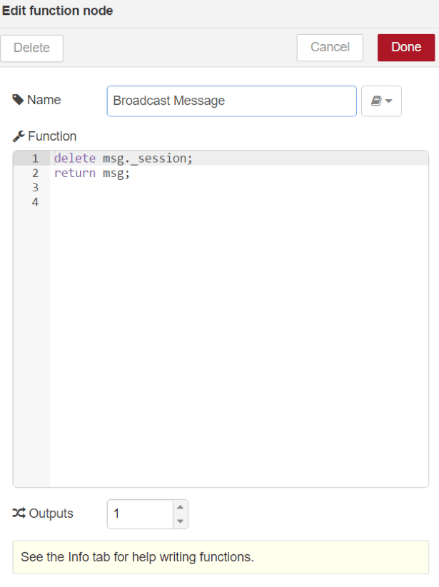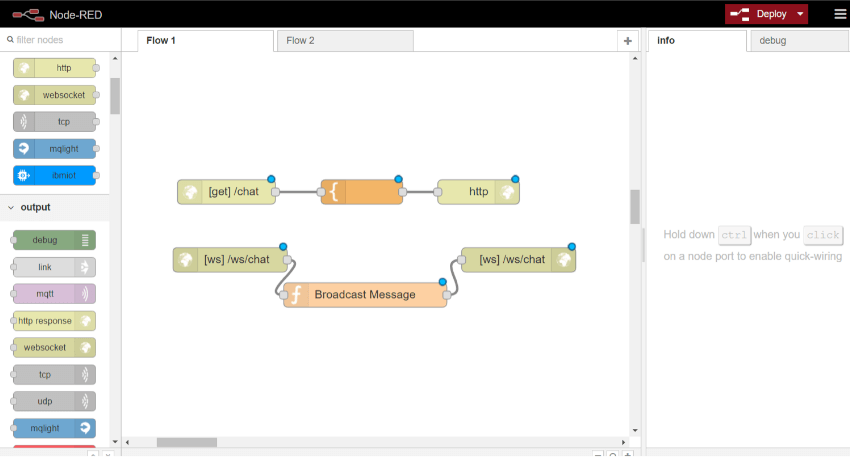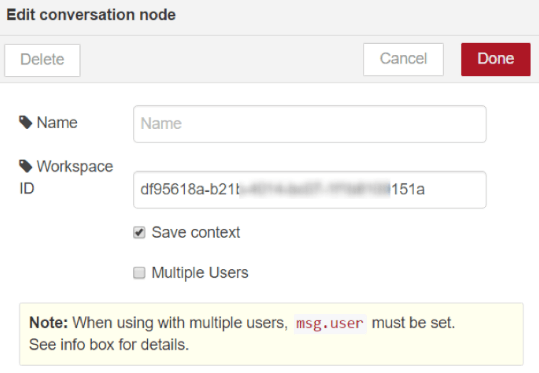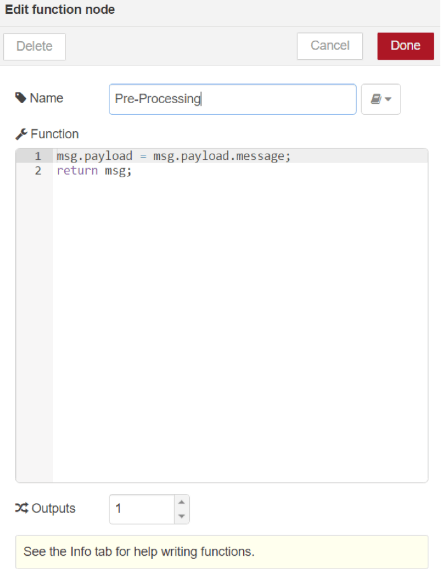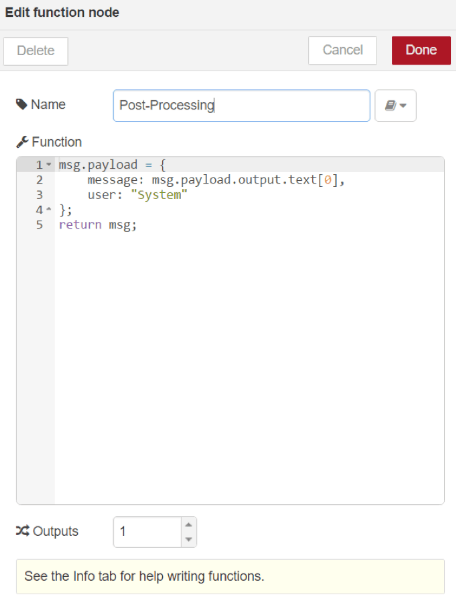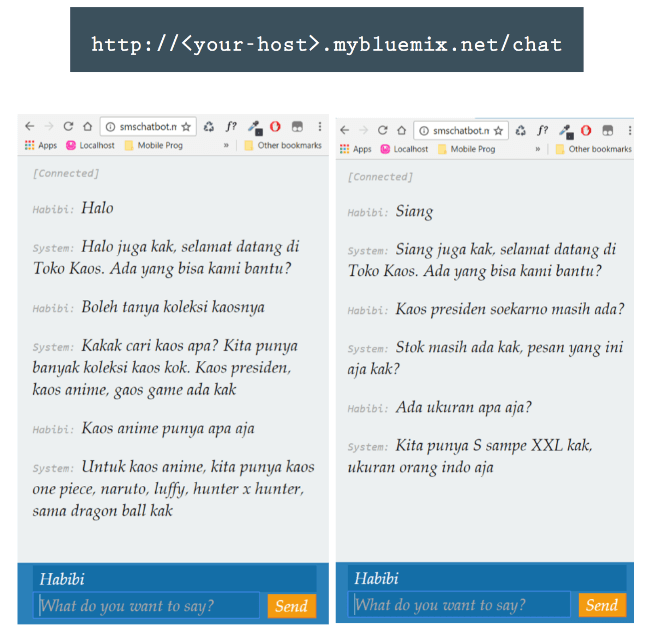Setelah sebelumnya kita telah belajar cara membangun aplikasi dengan menggunakan layanan Watson Visual Recognition, kali ini kita akan belajar cara membangun sebuah aplikasi Customer Service dengan menggunakan Watson Conversation. Watson Conversation merupakan salah satu layanan yang disediakan oleh IBM Watson, yang dapat digunakan untuk membangun produk terintegrasi dengan kemampuan percakapan otomatis.
Dengan Watson Conversation, kita dapat secara mudah membangun aplikasi bot atau virtual agent, yang terintegrasi dan terhubung dengan berbagai saluran serta perangkat. Watson Conversation menyediakan visual dialog builder yang dapat digunakan untuk mengembangkan percakapan natural antara perangkat dengan pengguna, tanpa perlu menggunakan kemampuan coding.
IBM Watson ™ Conversation dapat digunakan untuk membuat aplikasi yang dapat memahami inputan berupa natural-language. IBM Watson ™ Conversation juga dapat digunakan untuk membangun aplikasi dengan menggunakan machine learning untuk merespon pelanggan dengan cara yang mensimulasikan percakapan antar manusia. Berikut ini diagram arsitektur dari Watson Conversation:
💻 Mulai Belajar Pemrograman
Belajar pemrograman di Dicoding Academy dan mulai perjalanan Anda sebagai developer profesional.
Daftar SekarangUntuk mempelajari lebih lanjut Watson Conversation, pembaca dapat mengikuti kelas Belajar Membuat Aplikasi Kognitif dengan IBM Watson karena dalam kesempatan ini kita hanya akan belajar membangun salah satu aplikasi memanfaatkan Watson Conversation. Aplikasi yang akan kita bangun adalah Aplikasi Virtual Costumer Service.
Sebelum membangun aplikasi dengan Watson Conversation, pembaca harus memiliki akun aktif Bluemix. Jika Anda belum memilikinya, Anda dapat mendaftar melalui laman berikut ini. Secara sederhana, langkah pengembangan aplikasi Virtual Costumer Service dengan menggunakan Watson Conversation dapat digambarkan seperti diagram berikut ini:
Langkah Pengembangan
Log in, Membuat Service, dan Menjalankan Tool
- Pada halaman IBM Bluemix Catalog, pilih menu Services > Watson, lalu pilih Conversation
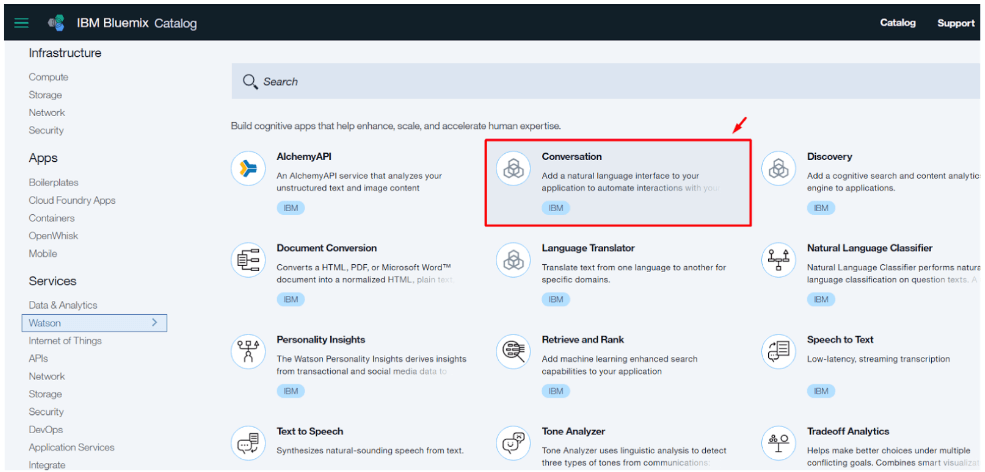
- Isi kolom services name, lalu klik create
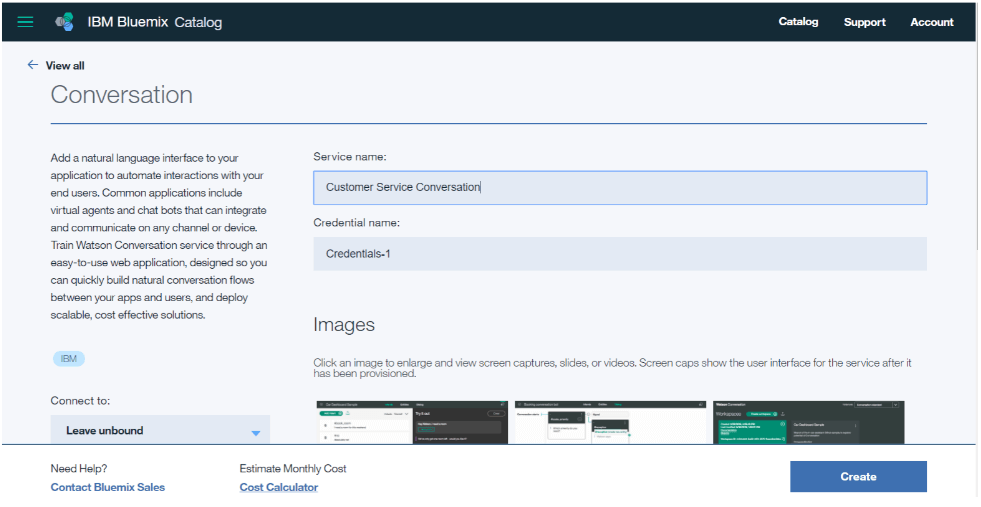
- Klik Launch tools. Lalu Anda akan masuk ke halaman workspace dari Watson Conversation
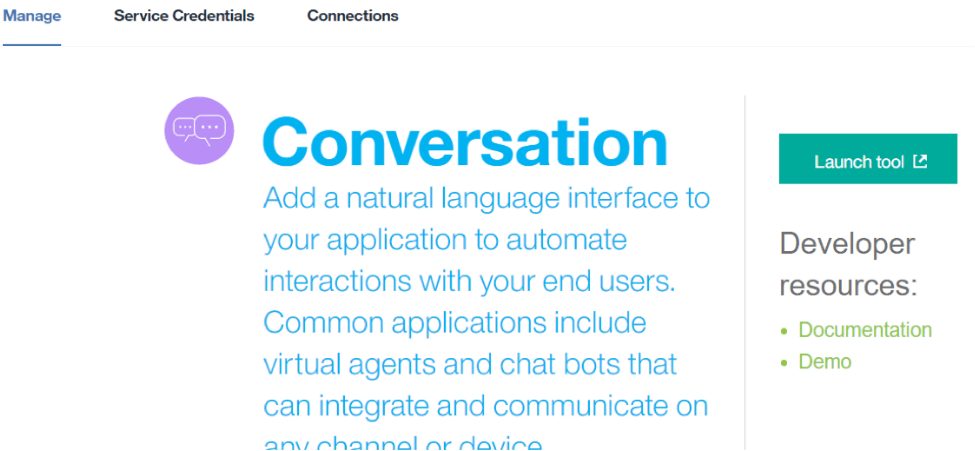
Membuat Workspace
Setelah membuat layanan Watson Conversation, kita harus membuat workspace terlebih dulu. Berikut langkah-langkah membuat Workspace:
- Klik Log in with IBM ID
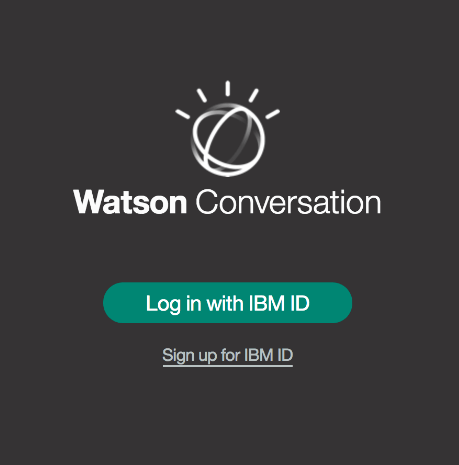
- Klik tombol create untuk membuat workspace baru
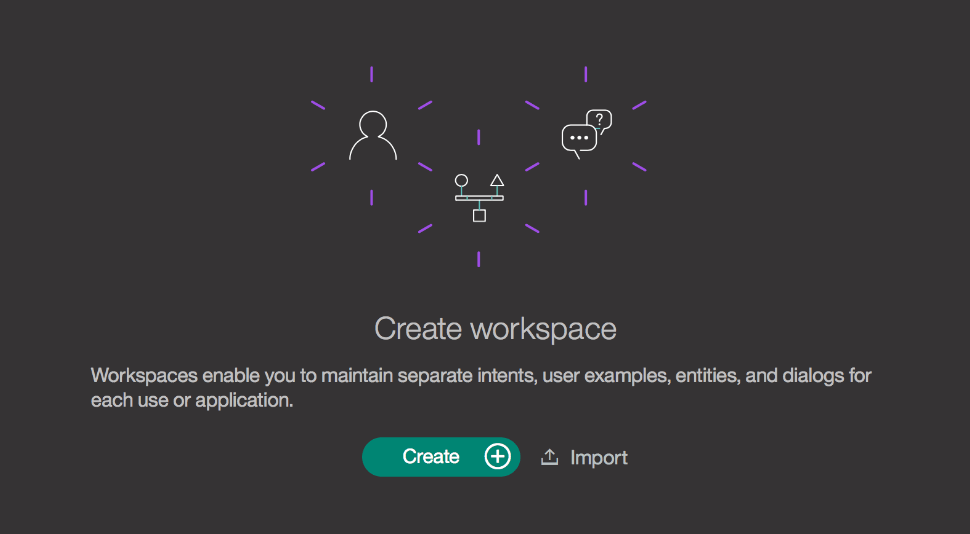
- Isi kolom name dan description, kemudian klik tombol create
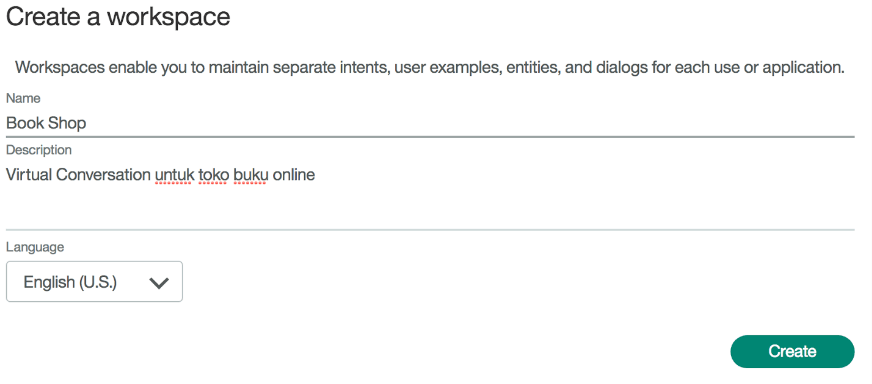
Membuat Intents
Dalam tahap ini, kita akan belajar membuat Intent yang merupakan representasi tindakan yang mungkin dilakukan oleh user. Berikut langkah-langkah membuat Intents:
- Setelah membuat workspace baru, Anda akan masuk ke halaman create intent.
- Klik tombol create new untuk membuat intent baru.
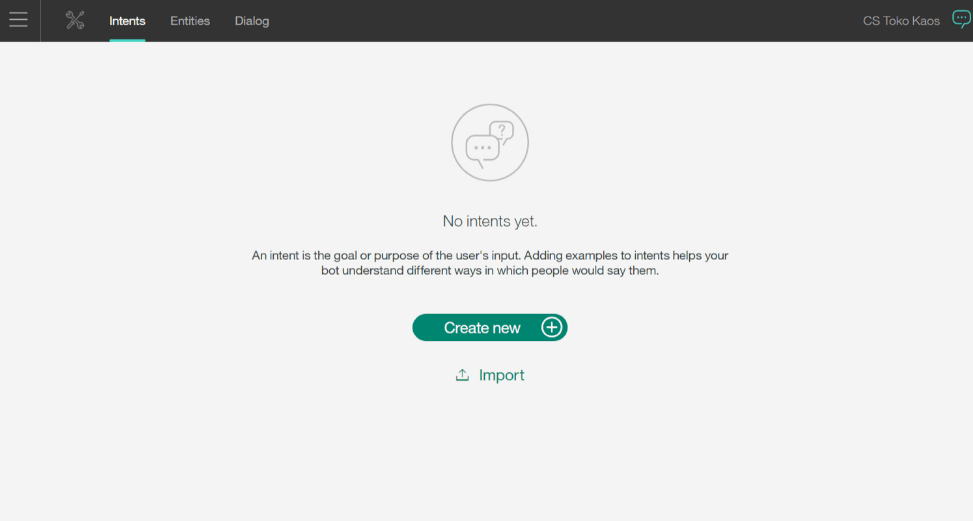
- Isi intent name dengan nama dari intent tersebut, dan user example dengan contoh kalimat yang mungkin diinput oleh user
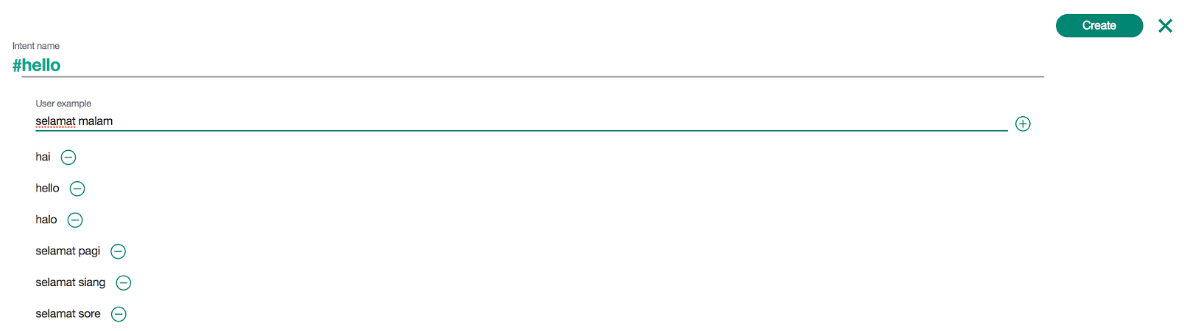
- Tambahkan beberapa intent dan example seperti berikut
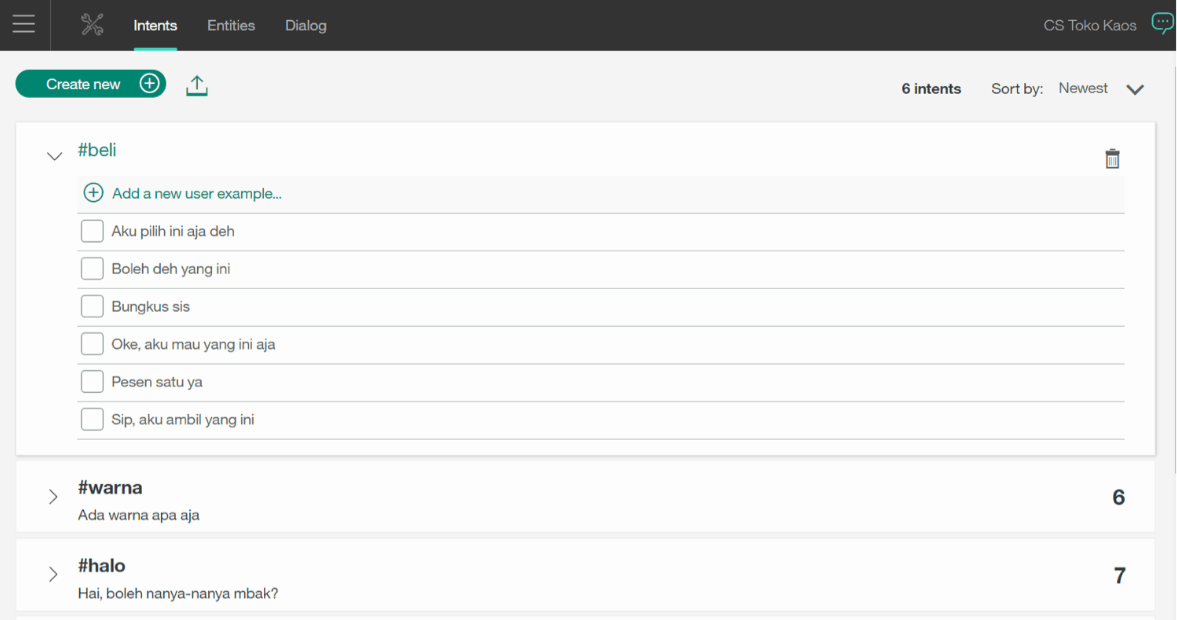
Membuat Entities
Setelah selesai membuat Intent, langkah selanjutnya adalah membangun Entities. Langkah-langkah membangun Entities adalah sebagai berikut ini:
- Klik tab entities untuk masuk ke halaman entities.
- Klik tombol create new
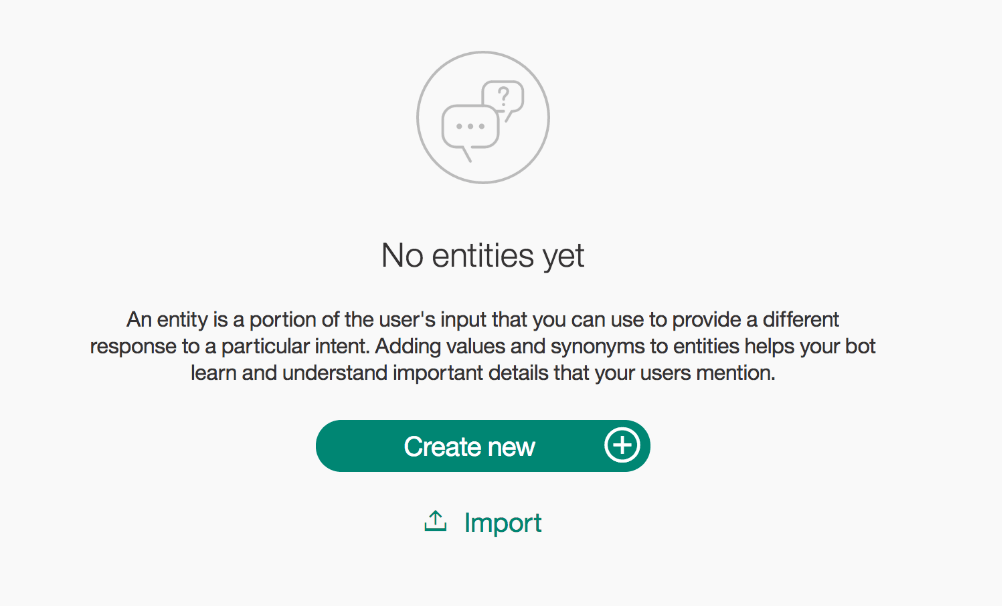
- Isi kolom entity, value, dan synonyms yang Anda inginkan

- Tambahkan beberapa data seperti berikut
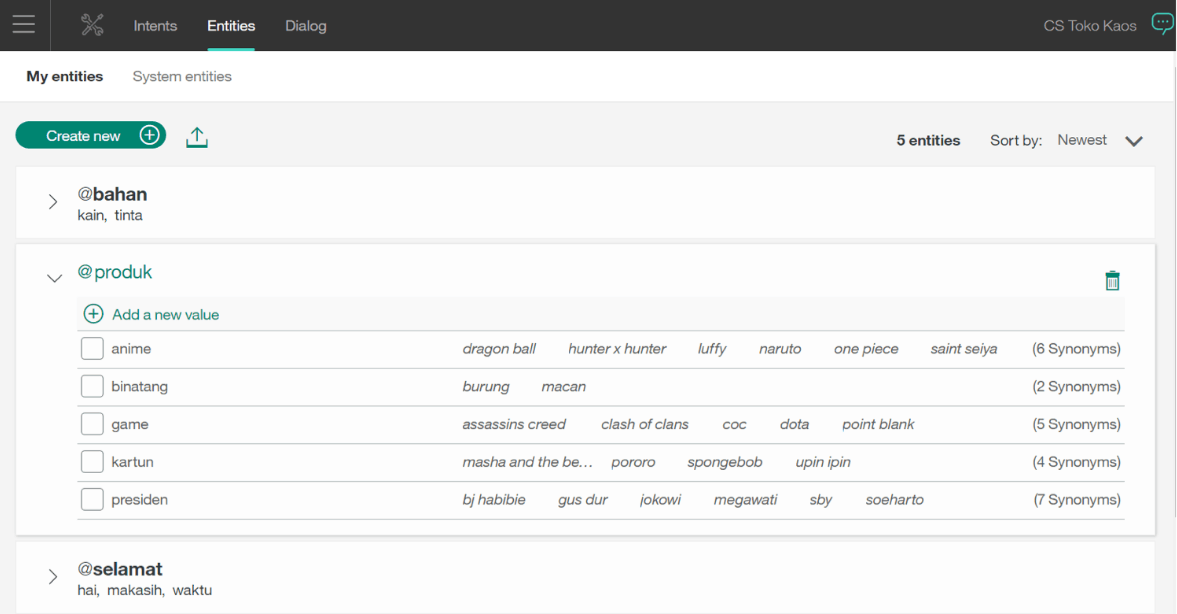
Membuat Dialog
Dalam tahap ini, kita akan belajar membangun sebuah Dialog. Dialog dibuat dengan tujuan untuk mendefinisikan aliran percakapan Anda dalam bentuk pohon logika. Untuk menyusun Dialog, pembaca dapat mengikuti langkah-langkah berikut ini:
- Pada conversation tool, klik tab dialog, kemudian klik create
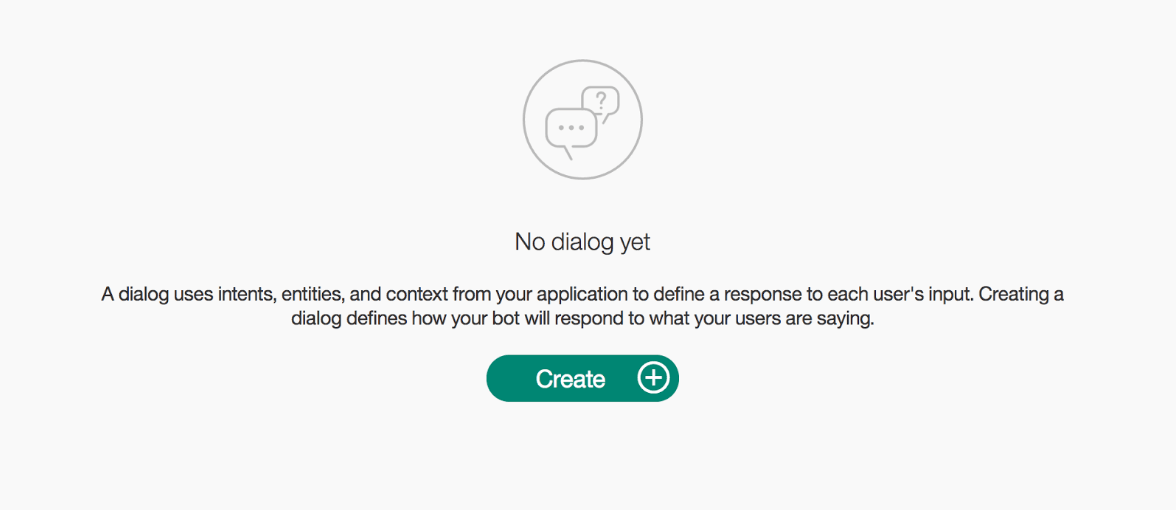
- Isi kolom name this node, trigger, dan responses sesuai kebutuhan Anda.
- Name this node : untuk memberikan judul pada node yang ingin dibuat
- Trigger : kondisi / kalimat yang mungkin di input oleh user. Pada kolom ini Anda bisa menggunakan intent yang telah Anda buat sebelumnya. Penggunaannya harus menggunakan tanda #, contoh : #salam
- Responses : jawaban / kalimat yang ingin Anda sampaikan untuk membalas pesan user yang telah Anda input di kolom trigger.
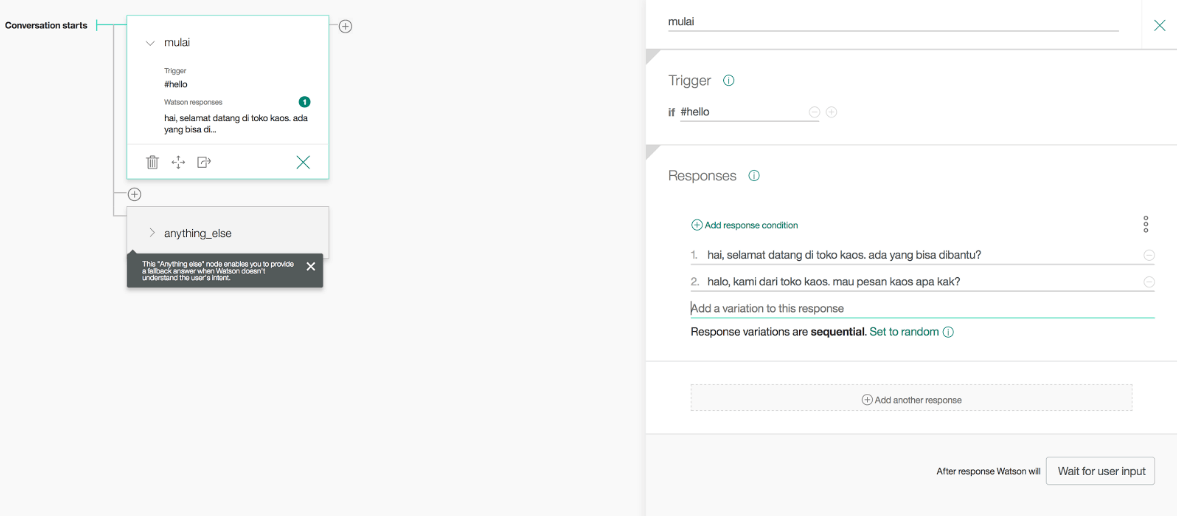
- Tambahkan beberapa dialog seperti berikut :
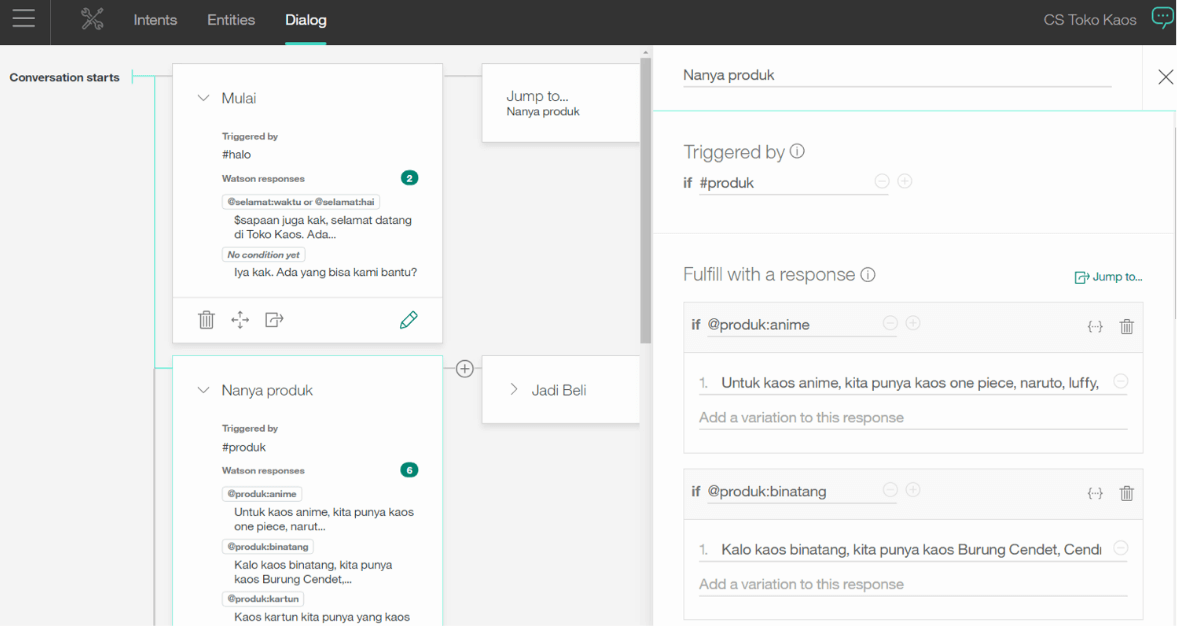
- Kembali ke workspaces dengan cara klik menu side bar, lalu pilih Back to workspace
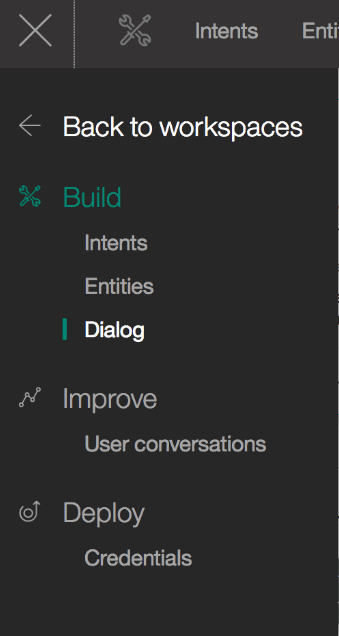
- Klik view details
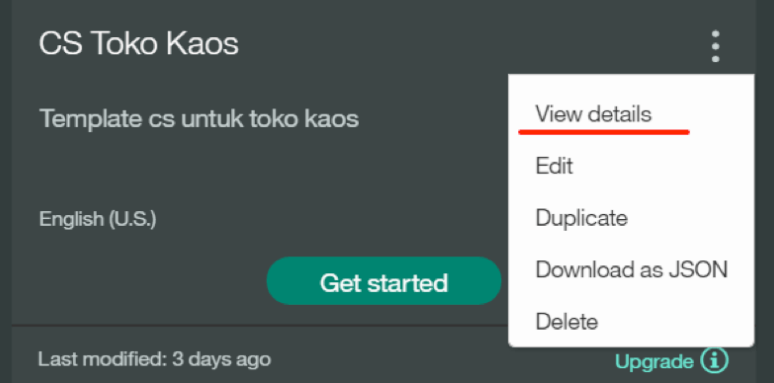
- Copy workspace ID untuk di gunakan pada langkah berikutnya
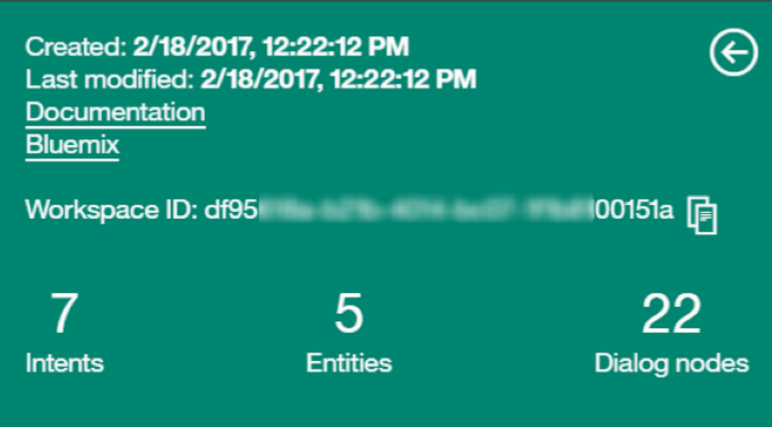
Node-RED
Langkah selanjutnya adalah membangun aplikasi menggunakan Node-RED. Node-RED adalah tools open-source baru yang diciptakan oleh tim IBM Emerging Technology, yang memungkinkan Anda membangun aplikasi hanya dengan menyambungkan potongan berupa perangkat perangkat keras, web API, atau layanan online secara bersama-sama. Langkah membangun Aplikasi dengan Node-RED adalah sebagai berikut ini:
Membuat Aplikasi menggunakan Node-RED
- Pada halaman IBM Bluemix Catalog, pilih Apps > Boilerplates > Node-RED Starter
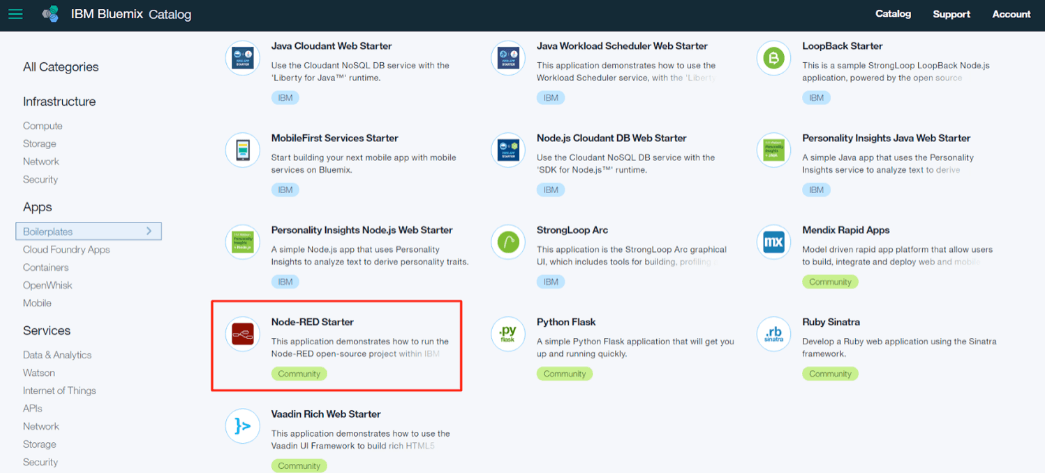
- Isi kolom App name dan host name, lalu klik create

- Tampilannya menjadi seperti ini
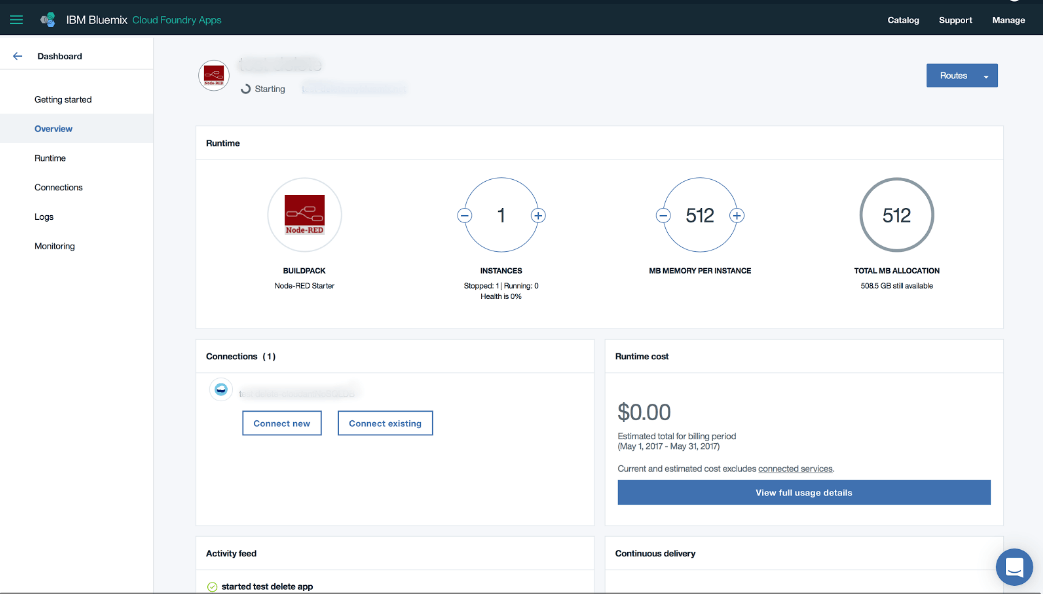
- Masuk ke menu connections, klik connect existing, lalu pilih service conversation yang telah Anda buat sebelumnya. Selanjutnya klik connect
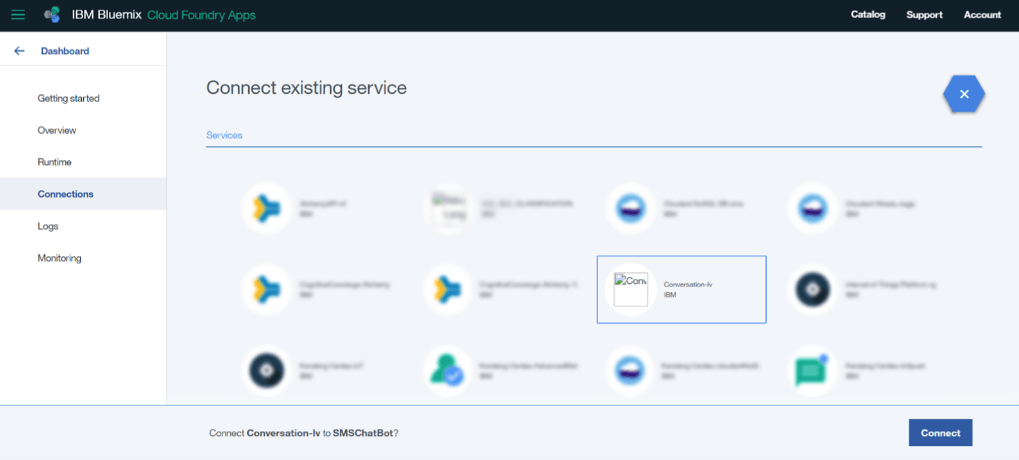
- Klik tombol view app untuk menuju ke halaman Node-RED

Membangun Chat App
- Setelah Anda klik tombol view app pada tahapan sebelumnya, Anda akan masuk ke halaman Node-RED in Bluemix
- Klik tombol Go to your Node-RED Flow Editor
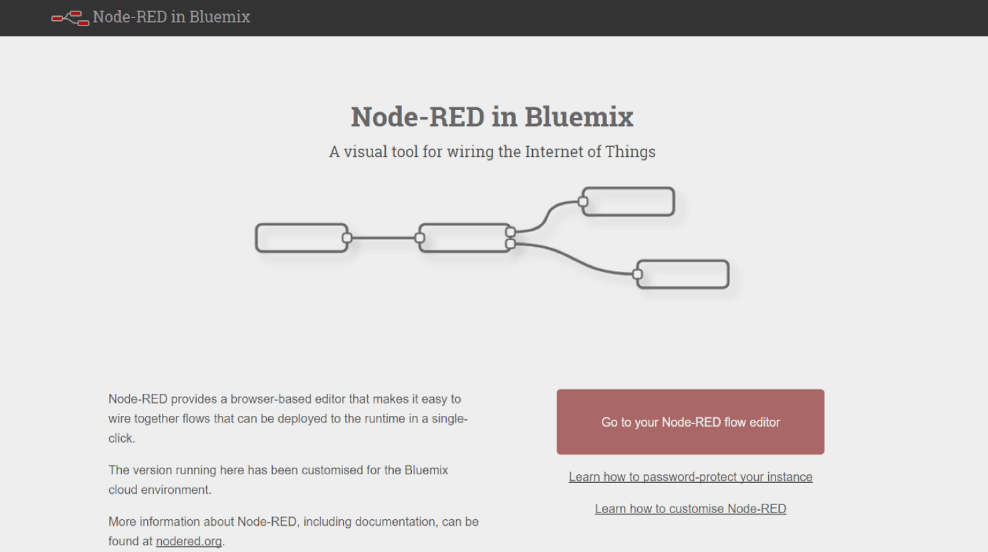
- Tambahkan nodes dengan cara drag and drop
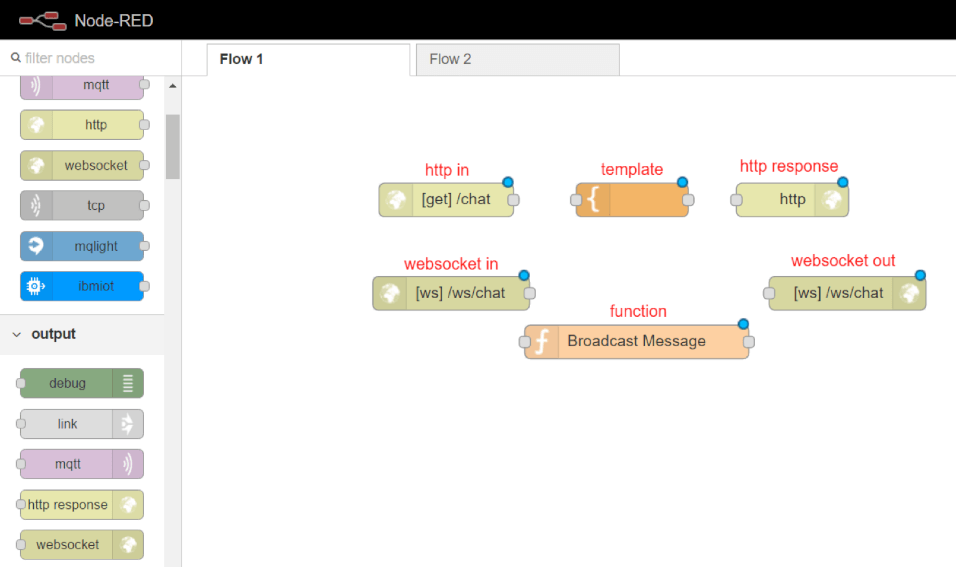
- Untuk mengedit node, klik 2 kali pada masing-masing node tersebut :
- Node template
123456789101112131415161718192021222324252627282930313233343536373839404142434445464748495051525354555657585960616263646566676869707172737475767778798081828384858687888990919293949596979899100101102103104105106107108109110111112113114115116117118119120121122123124125126127128129130131132133134135136137138139140141142143144145146147148149150151152153154155156157158159160161162163164165166167168169170171172173174175176177178<html><head><meta charset="utf-8"><meta name="robots" content="noindex"><title>Bootstrap Chat Box - Bootsnipp.com</title><meta name="viewport" content="width=device-width, initial-scale=1"><link href="https://maxcdn.bootstrapcdn.com/bootstrap/3.3.7/css/bootstrap.min.css" rel="stylesheet" id="bootstrap-css"><style media="screen">body {overflow: hidden;background-image: url(http://www.mirrordaily.com/wp-content/uploads/2015/07/watson-ibm.jpg);background-size: 33%;}.chat-area {float: left;height: 80%;overflow-x: hidden;overflow-y: auto;width: 100%;background-color: #fff;}.chat-area li {padding: 14px 14px 0;}.chat-area li::after {margin-top: 20px;margin-bottom: 20px;border: 0;border-top: 1px solid #eee;}.chat-area li .chat-img img {height: 40px;width: 40px;}.chat-area .chat-body.left {margin-left: 50px;}.chat-area .chat-body.right {margin-right: 50px;}.chat-body p {background: #fbf9fa none repeat scroll 0 0;padding: 10px;}.chat-img {/*padding-top: 10px;*/}.chat-img img {height: 34px;width: 34px;}.chat-time {font-size: 8pt;}.chat-area .chat_reply .chat-body {margin-left: 0;margin-right: 50px;}.chat-area li:last-child {padding-bottom: 10px;}.message_write {background: #f5f3f3 none repeat scroll 0 0;float: left;padding: 15px;width: 100%;height: 100%;}.message_write textarea.form-control {height: 70px;padding: 10px;}.chat_bottom {float: left;margin-top: 13px;width: 100%;}.upload_btn {color: #777777;}</style><script src="https://cdnjs.cloudflare.com/ajax/libs/moment.js/2.17.1/moment.min.js" charset="utf-8"></script><script src="https://cdnjs.cloudflare.com/ajax/libs/moment.js/2.17.1/locale/id.js" charset="utf-8"></script><script type="text/javascript">var wsUri, ws;function connect() {wsUri = "wss://{{req.headers.host}}/ws/chat";ws = new WebSocket(wsUri);function createUserMessage(user, message, right) {var user = document.createTextNode(user + " | " + moment().format('HH:mm:ss a'));var message = document.createTextNode(message);var userImg = document.createElement('img');userImg.setAttribute('class','img-circle');userImg.setAttribute('alt','User Avatar')if(!right) userImg.setAttribute('src','http://placehold.it/100/f00/fff.jpg?text=C');else userImg.setAttribute('src','http://placehold.it/100/00f/fff.jpg?text=S');var chatImg = document.createElement('span');if(!right) chatImg.setAttribute('class','chat-img pull-left');else chatImg.setAttribute('class','chat-img pull-right');chatImg.appendChild(userImg);var msgTxt = document.createElement('p');msgTxt.appendChild(message);var msgTime = document.createElement('div');if(!right) msgTime.setAttribute('class','chat-time pull-right');else msgTime.setAttribute('class','chat-time pull-left');msgTime.appendChild(user);var msgBox = document.createElement('div');if(!right) msgBox.setAttribute('class','chat-body left clearfix');else msgBox.setAttribute('class','chat-body right clearfix');msgBox.appendChild(msgTxt);msgBox.appendChild(msgTime);var chatBox = document.createElement('li');chatBox.setAttribute('class','left clearfix');chatBox.appendChild(chatImg);chatBox.appendChild(msgBox);var chatArea = document.querySelector('.chat-area');var chatList = document.querySelector('ul');chatList.appendChild(chatBox);chatArea.scrollTop = chatArea.scrollHeight;}ws.onopen = function(ev) {// createSystemMessage('[Connected]');console.log('[Connected]');};ws.onclose = function(ev) {// createSystemMessage('[Disconnected]');console.log('[Disconnected]');setTimeout(function() {// createSystemMessage('[Reconnecting]');console.log('[Reconnecting]');connect();}, 1000)}ws.onmessage = function(ev) {var payload = JSON.parse(ev.data);createUserMessage(payload.user, payload.message, !(payload.user=="Client"));console.log(payload);}} // end of connect()connect();function sendMessage() {var userName = "Client"; //document.getElementById('user');var message = document.getElementById('message');// createUserMessage(user, message.value)var payload = {message: message.value.trim(),user: userName,ts: (new Date()).getTime()};ws.send(JSON.stringify(payload));message.value = "";};function enterMsg(event) {if(document.getElementById("quickMsg").checked){event.preventDefault();if (event.keyCode == 13) sendMessage();}};</script></head><body><div class="row"><div class="col col-lg-offset-4 col-lg-4 col-md-offset-4 col-md-6 col-sm-12"><div class="chat-area"><ul class="list-unstyled"></ul></div><div class="message_write"><textarea id="message" class="form-control" placeholder="type a message" onkeyup="enterMsg(event)"></textarea><div class="clearfix"></div><div class="chat_bottom"><input type="checkbox" id="quickMsg" checked="checked"> Enter to Send Message<a href="#" id="send_btn" class="pull-right btn btn-success" onclick="sendMessage()">Send</a></div></div></div></div></body></html>
Note : pilih HTML pada kolom Syntax Highlight, lalu salin kode di atas ke dalam kolom template.
5. Sambungkan antar nodes menjadi seperti berikut, lalu klik tombol deploy
Virtual CS
- Tambahkan node json, function, conversation, debug, dan delay. Lalu sambungkan menjadi seperti ini
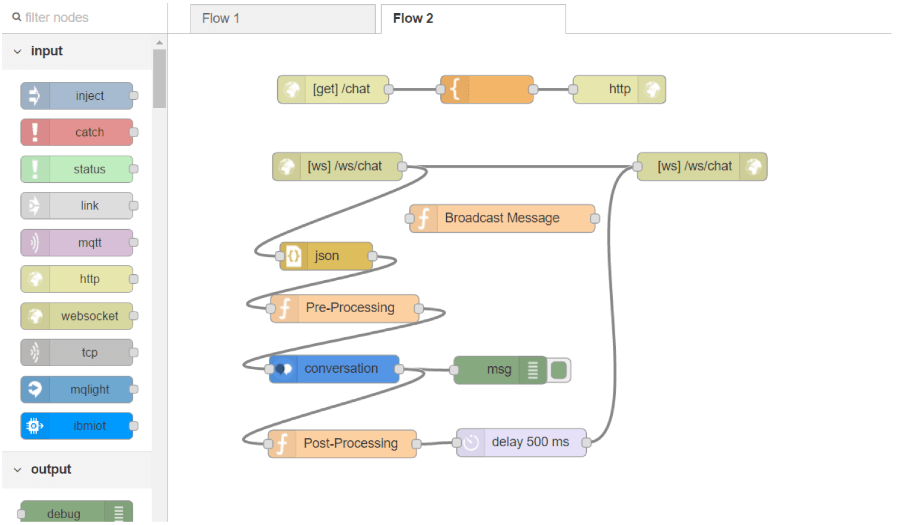
- Klik 2 kali pada masing-masing node kemudian edit node dengan format seperti di bawah ini
- Klik tombol deploy
Hasil
Selamat! Anda telah berhasil membuat virtual customer service menggunakan IBM Watson Conversation. Sekarang buka tab baru pada browser Anda, lalu silahkan menuju link berikut :
Untuk lebih jelasnya dapat menyimak video berikut ini: